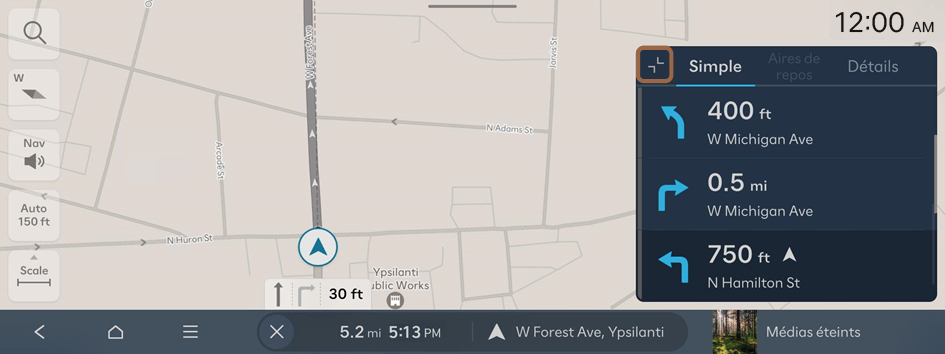Configuration facile d'un itinéraire
Utilisez la fonction de recherche pour définir facilement une destination pour la navigation.
- Utilisez l'une des méthodes suivantes :
- • Sur l'écran d'accueil, appuyez sur Carte ▶
 .
. - • Sur le panneau de commande, appuyez sur le bouton .
- • Sur l'écran d'accueil, appuyez sur Carte ▶
- Sur l'écran de recherche, saisissez les détails de la destination, par exemple un nom, une adresse ou un numéro de téléphone.
Les termes recommandés en fonction de la saisie apparaissent à droite au fur et à mesure.
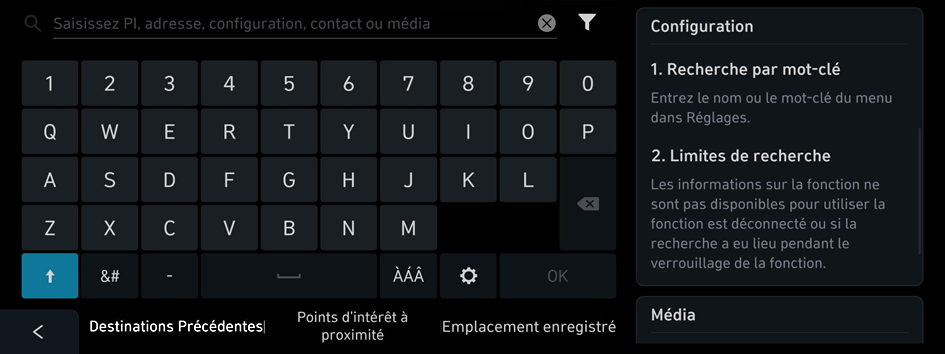
- Sélectionnez un terme recommandé ou appuyez sur OK.
- Sélectionnez la destination souhaitée dans la liste des résultats de recherche.
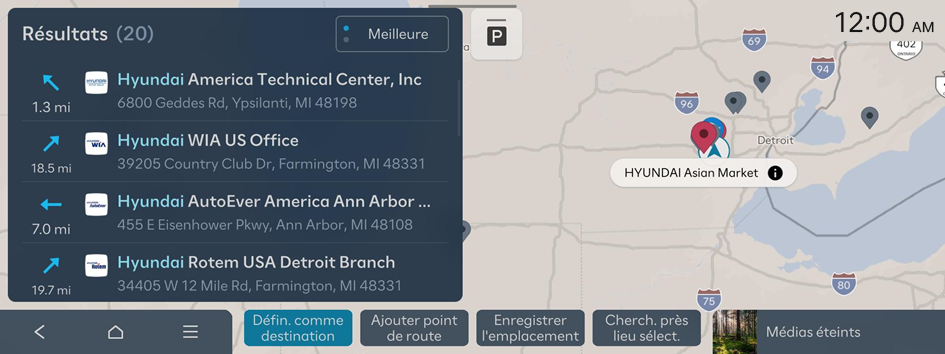
- Pour trier une liste de résultats de recherche dans un ordre différent, appuyez sur les critères de tri et sélectionnez l'option souhaitée.
- Si vous appuyez
 sur en haut de l'écran, les emplacements des bornes de recharge (selon équipement) ou des parcs de stationnement sur l'écran de la carte sont affichés sous forme d'icônes.
sur en haut de l'écran, les emplacements des bornes de recharge (selon équipement) ou des parcs de stationnement sur l'écran de la carte sont affichés sous forme d'icônes.
- Vérifiez l'emplacement de la destination, puis appuyez Défin. comme destination.
- Sélectionnez l'itinéraire souhaité dans les résultats de recherche et appuyez sur Lancer guidage.

Mise en garde
Les informations affichées sur la carte peuvent ne pas correspondre aux conditions de circulation réelles en raison de l'état des routes et de la position du véhicule.
- • Les routes représentées à l'écran peuvent être différentes des routes réelles. Si le guidage ne correspond pas à l'itinéraire réel, conduisez le véhicule en fonction des conditions de circulation réelles.
- • Le système peut fournir des indications qui diffèrent de l'itinéraire réel en raison du changement de conditions de circulation. Lorsque le guidage ne correspond pas à l'itinéraire réel, conduisez le véhicule en fonction des conditions de circulation en respectant le Code de la route. Lorsque le véhicule atteint une zone correspondant à l'itinéraire réel, le système vous indique l'itinéraire correctement.
- L'emplacement du véhicule peut ne pas s'afficher correctement si vous vous trouvez dans l'une des situations suivantes :
- Le véhicule circule sur une route en forme de Y ou sinueuse avec des angles étroits.
- Le véhicule circule à proximité d'une autre route.
- Le véhicule circule sur une route à proximité de laquelle se trouvent de nombreux immeubles de grande hauteur.
- Le véhicule circule sur une nouvelle route ou sur une route en construction.
- Le véhicule est transporté par un ferry ou par un véhicule de transport de charges lourdes.
- Le véhicule circule dans une zone montagneuse escarpée ou sur une route avec des virages serrés.
- Le véhicule accède à une voie publique après avoir circulé sur une rampe circulaire dans un stationnement souterrain ou à plusieurs étages.
- Le véhicule s'arrête et démarre de façon répétée ou se déplace lentement à l'approche d'une intersection.
- Le système redémarre après la recharge ou le remplacement de la batterie du véhicule.
- Le service de navigation peut ne pas être optimal si vous vous trouvez dans l'une des situations suivantes :
- Lorsque le véhicule roule longtemps sur une route droite, le système peut vous indiquer de continuer tout droit. Il ne s'agit pas d'un défaut de fonctionnement.
- Le guidage peut ne pas reprendre immédiatement une fois que le véhicule a tourné à une intersection ou a traversé une intersection.
- Le système peut vous indiquer de faire demi-tour dans une zone interdite.
- Le système peut vous guider vers une route interdite à la circulation (par exemple, un sens interdit ou une route en construction).
- Le système peut vous guider vers une route éloignée de la destination s'il n'y a pas de route vers la destination ou s'il n'y a que des routes étroites pour y accéder.
- Le guidage peut ne pas être approprié si le véhicule ne se trouve pas sur une route.
- Le guidage peut ne pas correspondre à la distance réelle lorsqu'il y a un pont ou un tunnel en raison de la différence de point de départ.
Écran de navigation
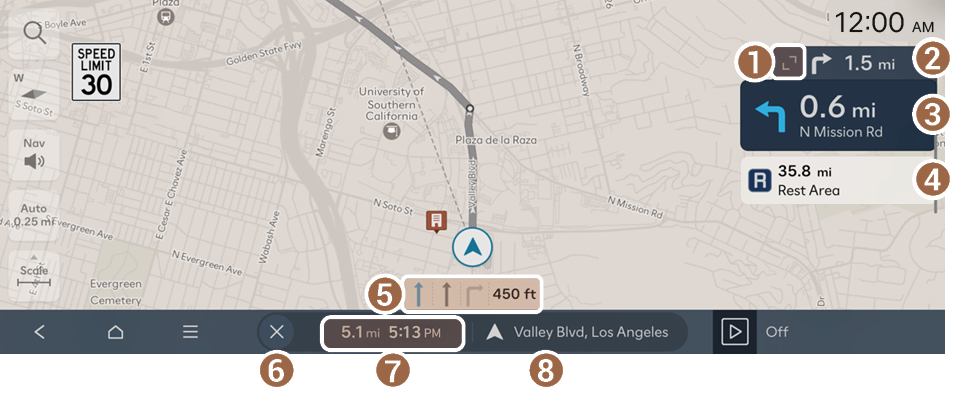
- Permet d'afficher ou de masquer la navigation détaillée.
- Indique quand changer de direction.
- Indique de changer de direction.
- Indique les aires de repos ou les aires de service sur l'itinéraire.
- Affiche les voies en différentes couleurs.
- • Bleu : voie recommandée
- • Gris foncé : voie disponible
- • Gris clair : voie non disponible
- Permet d'arrêter le guidage.
- Pour mettre en pause le guidage, maintenez la touche
 appuyée. Pour reprendre le guidage, appuyez sur
appuyée. Pour reprendre le guidage, appuyez sur  .
.
- Pour mettre en pause le guidage, maintenez la touche
- Affiche la distance restante jusqu'à la destination et le temps d'arrivée estimé ou le temps restant jusqu'à la destination. Pour afficher plus d'informations, appuyez sur cette section.
- Affiche l'emplacement actuel ou des informations sur la destination.
Informations sur l'itinéraire
Affiche la distance restante jusqu'à la destination et le temps d'arrivée estimé ou le temps restant jusqu'à la destination.
Pour afficher des informations sur l'itinéraire, appuyez sur la section indiquant la distance restante et le temps d'arrivée estimé sur l'écran de navigation.
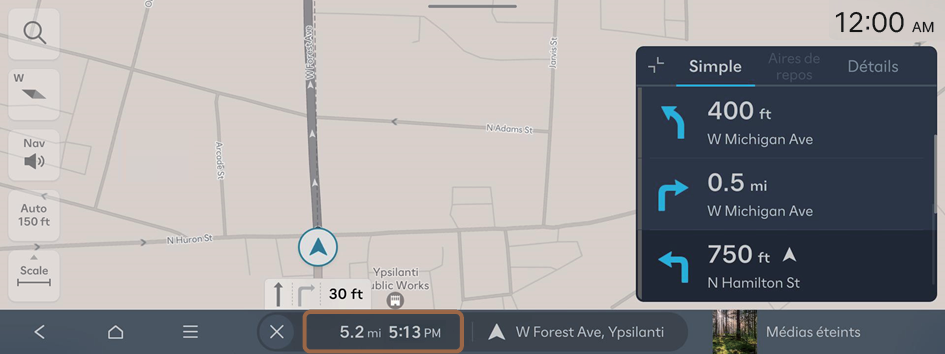
Écran d'informations sur l'itinéraire
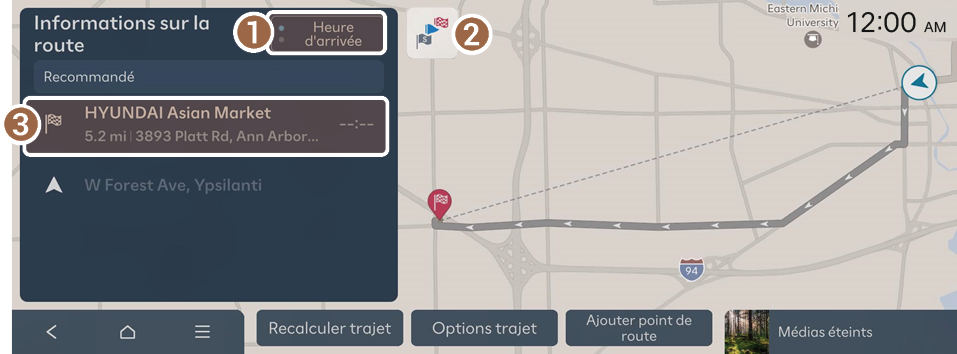
- Permet de modifier le mode d'affichage de l'heure pour afficher le temps d'arrivée estimé ou le temps restant jusqu'à la destination.
- Permet d'afficher une vue d'ensemble de l'itinéraire.
- Permet d'afficher des informations sur la destination ou les points de cheminement.
Affichage des instructions détaillées
Vous pouvez afficher les instructions détaillées pendant la conduite.
- Sur l'écran de navigation, appuyez sur
 .
. - Appuyez sur l'élément souhaité pour afficher les informations sur l'itinéraire.
- • Pour afficher des informations sur les endroits de l'itinéraire auxquels le véhicule doit tourner, appuyez sur Simple.
- • Pour afficher les informations sur les aires de service et les aires de repos sur l'itinéraire, appuyez sur Aires de repos.
- • Pour afficher les détails de l'itinéraire, appuyez sur Détails.